用友政务R9软件套打设置流程

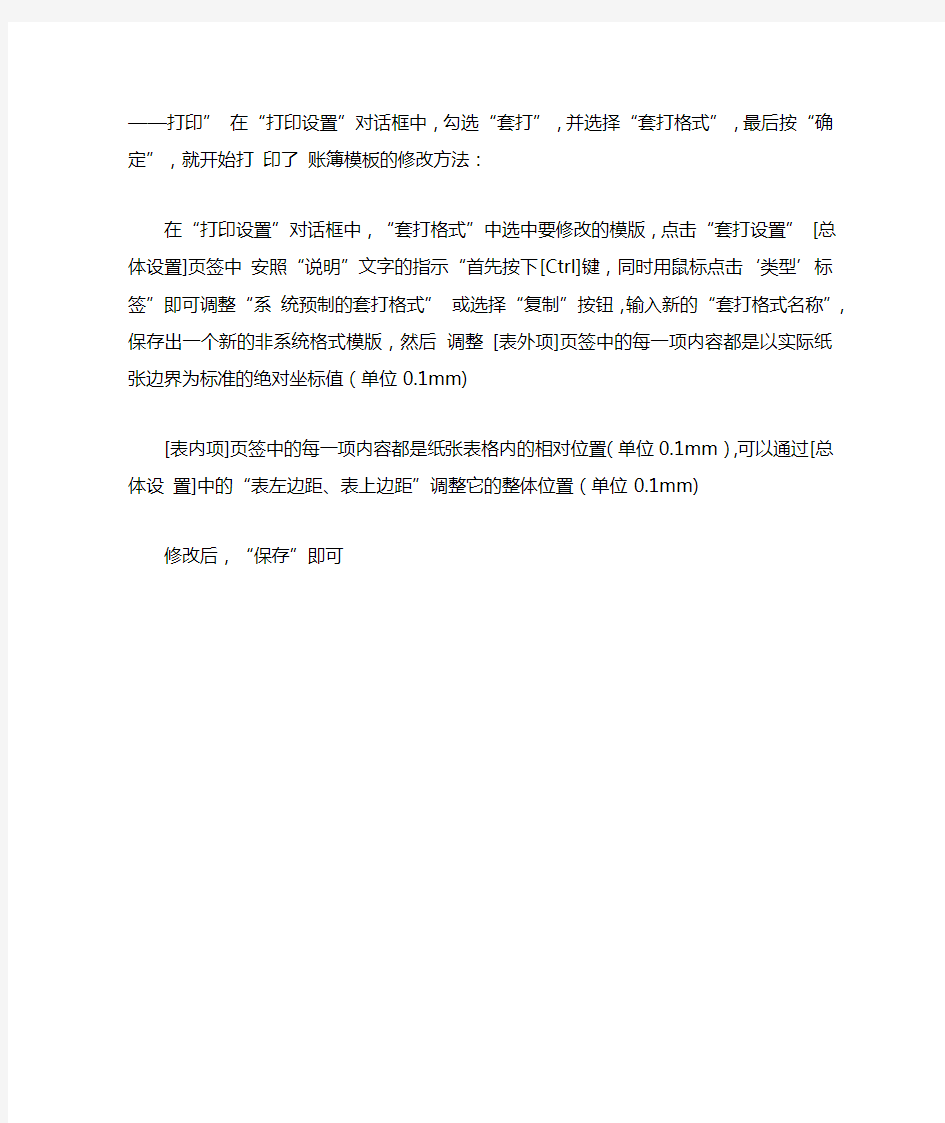
用友政务R9软件套打设置流程
适用用友表单产品范围:
凭证:A4 激光金额记账凭证、U8 针打金额记账凭证、账簿通金额记账凭证账簿:A4 激光表单、U8 针打表单可套打的账簿有:金额总账、金额明细账、外币明细账、金额日记账、外币日记账、余额汇总表、科目多栏账凭证的套打流程:
登陆软件进入“财务——凭证管理——凭证处理”,选中需要打印的凭证点击图形标志中的“打印”按钮在跳出的“凭证打印”对话框中,点击“打印设置”按钮在“打印设置”对话框中,勾选“套打”,并选择“套打格式”,最后按“确定” 点“打印”按钮,就开始打印了凭证模板的修改方法:在“打印设置”对话框中,“套打格式”中选中要修改的模版,点击“套打设置” [总体设置]页签中安照“说明”文字的指示“首先按下[Ctrl]键,同时用鼠标点击‘类型’标签”即可调整“系统预制的套打格式” 或选择“复制”按钮,输入新的“套打格式名称”,保存出一个新的非系统格式模版,然后调整 [表外项]页签中的每一项内容都是以实际纸张边界为标准的绝对坐标值(单位0.1mm)
[表内项]页签中的每一项内容都是纸张表格内的相对位置(单位0.1mm),可以通过[总体设置]中的“表左边距、表上边距”调整它的整体位置(单位0.1mm)
修改后,“保存”即可明细账的套打流程:
进入“财务——账表输出——科目明细账” 选择好打印的明细账内容点击“文件——打印” 在“打印设置”对话框中,勾选“套打”,并选择“套打格式”,最后按“确定”,就开始打印了账簿模板的修改方法:在“打印设置”对话框中,“套打格式”中选中要修改的模版,点击“套打设置” [总体设置]页签中安照“说明”文字的指示“首先按下[Ctrl]键,同时用鼠标点击‘类型’标签”即可调整“系统预制的套打格式” 或选择“复制”按钮,输入新的“套打格式名称”,保存出一个新的非系统格式模版,然后调整[表外项]页签中的每一项内容都是以实际纸张边界为标准的绝对坐标值(单位0.1mm)
[表内项]页签中的每一项内容都是纸张表格内的相对位置(单位0.1mm),可以通过[总体设置]中的“表左边距、表上边距”调整它的整体位置(单位0.1mm)
修改后,“保存”即可
用友T3打印问题汇总
用友T3打印问题汇总 用友T3 打印问题汇总1、问题描述:预览和打印总账和明细账时提示重复列太多错误36。原因1:在明细账和总账查询中把某些列的宽度拉到异常大,并保存了账薄格式,导致预览和打印时报错。可打开Gl_myOutPut 按表,ilength 字段从大到小排序,把异常大如大于5000 以上的记录改小约3600,重新查询并预览和打印均无问题。原因2:在“总账-选项-账薄”页签下账薄打印摘要的汉字个数设置太大了,比如设置的90。改成20(或30)就可以了。2、问题描述:□凭证打印报错实时错误429;凭证打印过程中出现3126 错误,EOF 或者BOF 错误;凭证打印时报运行时错误3163 字段太小而不能接受所要添加的数据的数量.试着插入或粘贴较少的数据。原因:凭证中的摘要过长,字符个数超过30 个。修改方法:修改凭证摘要小于30 个字符。可以用select fromgl_accvouch where lencdigest30,找出摘要字符大于30 的记录,进行修改。3、问题描述:打印凭证提示“-101”错误。原因及解决:报这个错误是打印模板损坏。□演示账套的GL_mybooktype 表记录导入到该年度库中,也可以重新安装软件。4、问题描述:打印凭证提示“-107”错误。原因及解决:报这个错误是因为打印驱动和纸张设置问题。□安装EPSON1900K 驱动,然后将打印纸张设置为自定义大小的纸,并设置边距为0。5、问题描述:使用star 970 打印机打印,打印预览时字体小,可是打印结果字体特大。解决方法:更换为EPSON LQ1600K 驱动。1、问题描述:打印凭证时只打印奇数页,如1、3、5、7。原因分析:纸张设置高度过大,打印机认为第一页高度够高,第二页已经打印在第一页后面,所以不打第二页。解决方案:在打印机设置中,鼠标右键选择“服务器属性”,选择该自定义纸张,在左下角把其高度调小。 7、问题描述:客户端打印凭证提示“文件已存在”,能打印,但设置的参数不能保存。解决方法:在客户端上安装本地打印机并设为默认,打印凭证时不会提示同样问题,再将网络打印机设为默认后,打印凭证正常。8、问题描述:套打,打印凭证的时候,第一张打印正常,第二张开始往下偏移。解决方法:1)如果其他年度或者其他账套打印正常,可以把其他年度或者其他账套的gl_mybooktype 数据库表导入到有问题的账套中。2)打印机压纸器走纸有问题:把打印机上的盖版完全拿掉。3)打印机端口有问题:打印机端口不要设置本地的LPT 端口增加一个新的TCP/IP Port然后使用该Port然后共享该打印机即可。4)打印机驱动有问题:替换打印机驱动。比如EPSON1600KIIIH 的打印机可以更换为EPSON1600 的驱动。5)自定义纸张设置有问题:在打印机设置中把自定义纸张的高度进行调整。9、问题描述:在工资管理中的工资发放签名表能不能在表尾的制单、审核后面再增加几个项目(如领导签字等)。解决方法:如果您想在例如“工资发放签名表”增加“领导签字”信息,可以通过UFO 简版修改U6SOFTWAWARepWAQMB.rep,在该表增加后,然后保存。报表打印的时候,在“领导签字”后,录入人名,或者报表打印出来的时候,填写。10、问题描述:在库存管理中查询收发存汇总表时点击打印或预览时提示‘运行错误号9,下标越界’。原因分析:账套数据库中表rpt_flddef报表项目查询定义Rpt_FltDEF(筛选条件定义)Rpt_GlbDEF(报表查询定义)损坏。解决方法:把999 演示账套的这三张表导入到这个账套数据库中。之后在这三张表的‘设计表’中把主键和标识填入,保存即可。
NC5.7处理方法
用友NC5.7版本怎样调凭证打印设置 方法:1、更改打印容,可以尝试在客户化--模板管理--模板设置--打印模板中设置,节点在财务会计--总账--凭证管理--下的打印节点设置。 2、如果只是打印格式调整,可以在打印时的页面设置中调整,或者调试打印机硬件。 用友NC V5.7客商管理档案中的客商不能删除,总是显示已经总账产品正在引用,求如何删除? 方法:是不是客商做了辅助核算。你们二次开发是不是做了不能删除的限制。一般应该没有问题。你把用到客商的单据和凭证删除了试试 用友NC5.7科目分类定义中默认入账科目没的选怎么办? 方法:在存在影响因素的情况下,你要使用上方的对照表按钮来分配科目,进入对照表后可以先匹配出对应的影响因素明细项,然后设置对应的会计科目。 用友NC5.7 预警平台在哪里? 方法:在客户化-》任务中心-》业务预警管理中可以找到 用友nc v5.7客户端怎样备份数据库 方法:需到数据库服务器进行数据备份,或在客户端安装ORACLE客户端及数据库工具,如:PLSQL,通过配置监听,也可实现远程备份 用友nc 5.7生成的凭证摘要在哪里输? 方法:节点“客户化—基本档案—财务会计信息—常用摘要”:点增加,设置常用摘要 以后凭证里的摘要就可以参照了。 在集团设置的话一定是“公用”的,下级公司都可以用;在公司设置的话可以选择是否公用~ 用友NC5.7,资产卡片上的使用月限是48个月,已计提折旧是56个月,为什么?
方法:这个可能与资产后续支出核算有关。 用友NC5.7固定资产卡片打印,模板设置了也不行,联查卡片时打印模板还是不变! 方法:我设置了打印模板,在卡片管理里的打印可以生效,但是里面没有字,我想在联查卡片里面的打印选项打印卡片,但是没找到在那里调整格式,不过在打印预览界面我发现一个叫:临时定制打印样式的选项,应该是可以设置出我想要的格式,但是有没有办法一次性设置以后都生效的办法? 把模板设置了以后分配给公司,然后你再试试。模板在模板管理里去设置 用友NC系统使用缓存提升了系统的使用速度。但一旦改变了某些系统设置,缓存就会影响使用,这个时候就需要清理缓存。用友NC如何清理缓存呢,下面由小编以WIN7系统做下介绍,XP系统也是类似操作。 方法:在WIN7系统中点击并打开“开始”菜单,如图所示: 在开始菜单中找到并打开“附件”--“运行”按钮 在“运行”对话框中输入“." 即一个英文状态下的点,然后回车。 在打开的文件夹下找到"NCCASH" 的文件夹,并打开。 在"NCCASH"文件夹下,就是所有NC系统的缓存,可以根据需求进行相应的删除,如图所示:
用友G6软件简易操作流程
用友G6软件简易操作流程 一、填制凭证 1、用制单人的身份进入信息门户,打开总账系统,单击【填制凭证】,屏幕出现填 制凭证制单窗; 2、单击【增加】按钮,增加一张新凭证; 3、在“凭证类别”框中,选择:记账凭证; 4、输入或选择【制单日期】; 5、输入【附单据】; 6、输入或选择【摘要】; 7、选择【科目名称】,必需是“代码”、或是选择的科目,按回车键;如有辅助项, 屏幕会出现对话框,输入提示内容单击【确定】输入【金额】,按回车键到下一 行,继续输入下一行;同样的方法填完借贷方;最后一条分录可以按=键,自动 平衡 8、单击【增加】继续输入下一张凭证;或单击【保存】退出。 二、固定资产操作(在启用固定资产的情况下,没有启用固定资产 可省略此步骤) 此时要分两种情况: 第一种情况就是当月有新购固定资产,那么就需要录入固定资产卡片,其操作方 式是: 1、打开【资产管理系统】→【卡片】→【资产增加】,此时在弹出的固定资产 类别窗口选择对应的类别,然后点确认; 2、在固定资产卡片窗口,必须录入的项目有:固定资产名称,部门名称,增 加方式,使用状况,使用年限以及原值。录入完毕点击保存。 3、此时会生成一张固定资产增加的凭证,即:借固定资产 贷非流动资产基金—固定资产那么总账的填制凭证窗口就只需要做一张费用凭证即可。 4、然后点击【处理】→【计提本月折旧】→【否】(可以不需要查看清单)→【是】(继续计提折旧)。 第二种情况是当月没有购买固定资产,那就直接操作第一种情况的第四步即可。 三、转账生成(自动生成月末结转凭证) 1、打开【总账管理系统】,点击【期末】→【转账生成】→【自定义转账】; 2、然后点击【全选】按钮,把下面的【包含未记账凭证】前面的勾勾上,然后点击 【确定】按钮; 3、最后会生成几条凭证。这时候直接一张一张的点击保存即可。 注意:如果软件提示“第XXXX分录公式设置错误或者余额均为零”时,说明其中某条自定义结转凭证的所有科目的发生额均为零,此时直接点击确定即可。 四、出纳签字(可以省略) 1、以出纳人的身份登录到软件。然后打开【总账管理系统】→【凭证】→【出纳签字】;
用友打印问题汇总(重要)
teamviewer 的使用教程 打印问题汇总1、问题描述:预览和打印总账和明细账时提示"重复列太多,错误36"。 原因1:在明细账和总账查询中把某些列的宽度拉到异常大,并保存了账薄格式,导致预览和打印时报错。可打开Gl_myOutPut表,按ilength字段从大到小排序,把异常大(如大于5000以上)的记录改小(约3600),重新查询并预览和打印均无问题。 原因2:在“总账-选项-账薄”页签下账薄打印摘要的汉字个数设置太大了,比如设置的90。改成20(或30)就可以了。 2、问题描述:?凭证打印报错实时错误429;?凭证打印过程中出现3126错误,EOF或者BOF错误;?凭证打印时报运行时错误"3163" 字段太小而不能接受所要添加的数据的数量.试着插入或粘贴较少的数据。 原因:凭证中的摘要过长,字符个数超过30个。 修改方法:修改凭证摘要小于30个字符。可以用select * from gl_accvouch where len(cdigest)>30,找出摘要字符大于30的记录,进行修改。 3、问题描述:打印凭证提示“-101”错误。 原因及解决:报这个错误是打印模板损坏。?演示账套的GL_mybooktype表记录导入到该年度库中,?也可以重新安装软件。 4、问题描述: 打印凭证提示“-107”错误。 原因及解决:报这个错误是因为打印驱动和纸张设置问题。?安装EPSON1900K驱动,?然后将打印纸张设置为自定义大小的纸,并设置边距为0。 5、问题描述:使用star 970打印机打印,打印预览时字体小,可是打印结果字体特大。 解决方法:更换为EPSON LQ1600K驱动。 1、 问题描述:打印凭证时只打印奇数页,如1、3、5、7。 原因分析:纸张设置高度过大,打印机认为第一页高度够高,第二页已经打印在第一页后面,所以不打第二页。 解决方案:在打印机设置中,鼠标右键选择“服务器属性”,选择该自定义纸张,在左下角把其高度调小。 7、问题描述:客户端打印凭证提示“文件已存在”,能打印,但设置的参数不能保存。 解决方法:在客户端上安装本地打印机并设为默认,打印凭证时不会提示同样问题,再将网络打印机设为默认后,打印凭证正常。 8、问题描述:套打,打印凭证的时候,第一张打印正常,第二张开始往下偏移。 解决方法: 1)如果其他年度或者其他账套打印正常,可以把其他年度或者其他账套的gl_mybooktype 数据库表导入到有问题的账套中。 2)打印机压纸器走纸有问题:把打印机上的盖版完全拿掉。 3)打印机端口有问题:打印机端口不要设置本地的LPT端口,增加一个新的TCP/IP Port,然后使用该Port,然后共享该打印机即可。 4)打印机驱动有问题:替换打印机驱动。比如
(用友软件)适合套打的打印机型号总结
适合套打的打印机型号总结 [ 热门文章] Epson LQ-1600k 正常 Epson LQ-1600kⅡ可换1600k驱动 Epson LQ-1600kⅢ可换1600k驱动 Epson LQ-1600kⅢH可换1600k驱动 Epson LQ-1600k4+可换1600k驱动 Epson LQ-630k 可以打针式的凭证,不能打U8的账,因为是小型打印机,可换1600k驱动 Epson LQ-1600k3+H 可换1600k驱动 Epson LQ-635k 打印凭证时,走纸不准,错位 Epson LQ-660 针式票据打印机,10.2软件,凭证字体很大,不能换1600k驱动,也不能换670k驱动,不能使用 Epson LQ-670k Epson LQ-670k+t 本身字体很大,换不了1600k/1900k驱动,所以不支持套打(但有用户换成过) Epson LQ-680k Epson LQ-590k Epson LQ-300k win2000系统,换1600k驱动,可正常打印凭证 Epson Lx-300+,换1600k驱动,打印出乱码,不能使用 Hp1000 正常 Hp1010 正常 Hp1012 正常 Hp1020 正常 Hp1022 正常 HP1020+正常 HP1007正常 HP1008正常 HP1150正常 Hp1180喷墨打印机,余额打到第二张纸上了 Hp1320 pcl6 网络激光打印机,打印机A4凭证在纸槽中不被识别,手动进纸口只能单张送纸,所以不建议使用(另有纪录抽屉中可以放纸连续打印A4金额记账凭证,扣着放纸) Hp1320 n 网络激光打印机,打印机A4凭证在纸槽中可以使用 Hp1368 pcl6 网络激光打印机,打印机A4凭证在纸槽中不被识别,手动进纸口只能单张送纸,所以不建议使用 HP1600 彩色喷墨激光打印机,外观同HP5100打印机,只有抽屉,没有手动进纸口,通10.1使用A4凭证,只打第一张,解决方案同HP5100 HP2015D A4激光打印机,只有一个抽屉进纸,A4凭证不识别,亮黄邓,建议用正A4,平7.0可以用 Hp2200 NC30使用A4激光凭证套打正常 Hp d 2300 喷墨打印机,打A4凭证时不能显示第二张凭证的“审核人”那一行,改“5,-1”不起作用,所以不能使用
R9用友软件操作流程
R9产品: 用友政务GRP——R9财务操作流程 用友GRP——R9帐务处理系统操作流程 新建帐套操作流程: 帐务系统[双击打开]——进入帐套管理——登陆数据库服务器——进入新建帐套选项——输入帐套基本信息——单击创建选项——设置帐套参数[编码方案/启用帐套模块]——新建帐套完成 系统初始化: 登陆帐务系统——选择帐套——输入用户名/密码——确认[进入帐套]——设置基础资料[会计科目/部门资料/项目资料/往来单位资料/现金流量项目资料等] 日常业务操作流程: 期初余额装入——凭证类别设置——编制凭证——凭证处理[审核/签字/记帐]——凭证汇总[查询/汇总]——设置常用凭证摘要信息——帐表查询及打印[总帐余额表/总帐/明细帐/多栏帐/序时帐/日记帐/日报帐]——辅助核算[项目核算/单位往来核算/现金流量核算]——银行对帐 期末处理: 结转期间损益[将损益类科目转出充当本年利润]——试算平衡——结帐——完成 附加内容: 反结帐操作流程:打开帮助——关于——按住Ctrl加鼠标单击帐务系统图标一下——关闭画面——打开功能组[期末处理——反结帐]——完成 反记帐操作流程:打开帮助——关于——按住Ctrl加鼠标单击帐务系统图标一下——关闭画面——打开凭证处理[文件——反记帐]——完成 反审核操作流程:直接进入凭证处理——打开任务组“文件”——反审核——完成 用友GRP——R9电子报表财务操作流程 一、主要功能: 用友软件ERP-R9电子报表为用户提供了应用服务的查询功能,应用查询服务提供的函数来架起电子报表和用友集团(公司)的其他业务应用模型[用友公司的帐务系统、工资系统]之间数据传递的桥梁,利用应用服务提供的函数来设计相应的公式,这样一来,每期的函数、会计报表就无须过多操作,系统将自动地将第三方提供的数据传递到报表系统的会计报表中去。 二、日常业务操作流程图: 登陆R9电子报表——菜单中的数据项目——登陆帐套——连接数据源(鼠标双击打开报表文件——公式录入——关键字录入——修改帐套启用日期——表页重算(菜单栏-编制)——保存 用友GRP——R9固定资产财务操作流程 系统初始化: 登陆固定资产系统——选择帐套——输入用户名/密码——确认[进入帐套]——设置基础资料[部门设置/部门对应折旧科目的设置/资产类别的设置/增减方式的设置/使用状况的设置/折旧方法的设置/帐套参数的设置等] 日常业务操作流程: 固定资产:卡片项目设置——卡片样式设置——原始资产卡片录入[注:是对以前所拥有资产的录入]——卡片增加[注:是对现在新增资产的卡片录入]——卡片变动[因某原因需变动
用友t3总帐系统操作流程
用友t3总帐系统操作流程 总帐系统操作流程 1、开总帐系统:用友通——选择帐套——选择会计年度——输入操作日期——输入密码——确定 2、填制凭证:进入总账――凭证――填制凭证界面——点增加——选择凭证类别——输入日期——输入单数据——输入摘要(经常使用的摘要可点击摘要栏的放大镜进入增加,作为常用摘要,下次需要使用时再点击放大镜选入即可)——输入会计编码(可用放大镜选择,在填制凭证时发现某个科目还没有设置的——点击编辑即可进到会计科目界面增加)——输入金额——保存或者增加。 在填制凭证界面还可进行以下操作: 修改凭证:如果凭证未被审核,可直接在填制凭证界面找到凭证修改即可,如果本月已结帐或已记帐或凭证已审核或已签字。必须取消上述操作,才可进行修改。删除凭证:点制单——作废/恢复——作废要删除的凭证——制单——整理凭证——选择期间——选择要删除的凭证——确定——是否整理凭证断号(作用是使凭证号连续)。 生成常用凭证:在填制凭证时,如果某张凭证为经常使用的凭证可点击制单——生成常用凭证——输入凭证摘要及代号——确认即可,下次需使用时点制单——调用常用凭证即可生成凭证,然后修改金额即可。 插入分录:在填制凭证时如果发现漏输入某一个科目,可通过此功能进行。点击制单——插入分录(或者插分按钮)即可. 删除分录:可删除光标所在行。点击制单——删除分录(或者删分按钮)即可。流量:需要编制现金流量的单位在填制凭证时,输入某个科目为流量科目时点击——流量——增加——选择流量项目——输入金额——保存即可。 余额:会计科目——用鼠标单击余额按钮。屏幕显示当前光标所在科目包含所有已保存的记账凭证的最新余额 3、凭证汇总:总账——凭证——科目汇总——选择月份——点击全部——输入要汇总凭证号数(如果为全部可不输)——选择要汇总的级次——汇总即可。 打印科目汇总表:点打印——金额式——打印。 4、出纳签字:需重新注册——更换有出纳权限的操作员进入系统操作。点总账——凭证——出纳签字——只需选择月份——确认——确定——签字(或者是点击“出纳”——成批出纳签字进行一批凭证签字。) 取消出纳签字:谁签的字就用谁的名字进入系统来取消。点总账——凭证——出纳签字——选择要取消签字进行一批凭证取消。 5、审核凭证:需重新注册——更换有审核权限操作员进入系统操作,制单和审核人不能为同一人。点总账——凭证——审核凭证(或界面上的审核凭证)——只需选择月份——确认——确定——审核(或者是点击“审核”——成批审核进行一批凭证审核。) 取消审核:谁审核就用谁的名字进入系统来取消。点总账——凭证——审核凭证——选择要取消审核凭证所在的月份——确认——确定——取消(或者是点击“审核”——成批取消审核进行一批凭证取消)。 6、记帐:点记帐——输入凭证范围——下一步——对帐——下一步——记帐。
会计电算化用友T3软件操作步骤讲解
1.系统初始化 1.1系统管理 系统管理是会计信息系统运行的基础,它为其他子系统提供了公共的账套、年度账及其它相关的基础数据,各子系统的操作员也需要在系统管理中统一设置并分配功能权限。具体包括以下几个方面:账套管理、年度账管理、系统操作员及操作权限的集中管理等。 1.1.1 启动与注系统管理 例 1-1 以系统管理员(admin)的身份启动并注册系统管理。 操作步骤 (1) 执行“开始→程序程序→会计从业资格考试→会计从业资格考试→系统管理”命令,进入“〖系统管理〗”窗口。 (2) 执行“系统→注册”命令,打开“注册〖控制台〗”对话框。 (3) 输入用户名:admin;密码:(空)。如图1-1所示。 图1-1 注册系统管理 (4) 单击“确定”按钮,以系统管理员身份注册进入系统管理。 1.1.2 建立企业核算账套 例 1-2 建立账套。 (1) 账套信息 账套号:800;账套名称:阳光有限责任公司;采用默认账套路径;启用会计期:2011年1月;会计期间设置:1月1日至12月31日。 (2) 单位信息 单位名称:阳光有限责任公司;单位简称:阳光公司。 (3) 核算类型
该企业的记账本位币为人民币(RMB);企业类型为工业;行业性质为2007年新会计准则;账套主管为demo;按行业性质预置科目。 (4) 基础信息 该企业有外币核算,进行经济业务处理时,不需要对存货、客户、供应商进行分类。 (5) 分类编码方案 科目编码级次:4222 其他:默认 (6) 数据精度 该企业对存货数量、单价小数位定为2。 (7) 系统启用 “总账”模块的启用日期为“2011年1月1日”。 操作步骤 (1) 执行“账套→建立”命令,打开“创建账套”对话框。 (2) 输入账套信息,如图1-2所示。 图1-2 创建账套-账套信息 (3) 单击“下一步”按钮,输入单位信息。如图1-3所示。
用友软件常见问题
一、软件安装及登陆常见问题汇总 1问题现象:在安装SQL SERVER 2000时,提示某个程序挂起,安装必须重启,重启仍是这个问题 解决方法:修改注册表。 (1)开始——运行——输入regedit,点击确定。 (2)在HKEY_LOCAL_MACHINE\SYSTEM\CurrentControlSet\Control\Session Manager右边找到PendingFileRenameOperations项目,并删除它。这样就可以清除安装暂挂项目。再次安装正常。 2问题现象:‘服务无法启动或依存的标记被删除’ 服务器安装完毕登陆正常,但是客户端安装完毕,重启以后,用友通无法正常启动,手工在服务里面启动,提示‘服务无法启动或依存的标记被删除’ 解决方案: 在注册表里面 HKEY_LOCAL_MACHINE\SYSTEM\CurrentControlSet\Services将UFNet值删掉,重启电脑,这时不再提示服务没有启动,配置服务器,登陆正常。 3问题现象:工作站不能登录服务器的几种解决方法: 解决方法a服务器的自带防火墙是否开启,若开启——网上邻居——右键——属性——本地连接——右键——属性——高级——设置——关闭 b工作站修改hosts文件,打开C:\WINNT\system32\drivers\etc目录下的hosts 文件(以记事本的方式打开即可),在最后一行写上服务器的ip和服务器的计算机名称,保存即可。 4问题现象:登录软件的时候提示“无法连接到服务器”,出现提示:“运行时错误‘48’:文件未找到:Client.Dll”。点击确定后出现提示:“运行时错误‘440’:Automation”。 解决方法一: 重启计算机按F8,进入‘最后一次正确配置’模式,启动后再正常启动计算机即可。 解决方法二: 先停止SQL和用友通的服务,把client.dll从system32复制到system下,再把system32下的那个删掉,重新注册system下的client.dll,再重启sql和用友通的服务。 5问题现象:打开用友通时,提示:运行时错误70,拒绝的权限。 解决方案:提示一般有两种可能: 一是机器名字有特殊字符造成, 二是DLL文件组件注册有问题,请使用服务工具--752里的注册DLL文件的工具, 如果还不能解决,请重装一下软件.
用友财务软件操作流程
用友财务软件操作流程 一、建立账套 进入系统管理→系统→注册:用户名输入“admin”(大小写都可),确定 权限→操作员→增加:输入ID号和自己的名字 账套→建立:输入账套号、账套名称(即单位名称)及单位相关信息,选择会计日期(从几月份开始做账)、企业类型、行业性质、账套主管(选择自己的名字),选择客户、供应商是否分类(如果往来单位比较多则建议分类),是否需要外币核算等(请根据自己实际情况进行选择)。 二、设置基础档案 进入【用友软件】,输入自己的ID(注意不是自己的名字而是自己的编号!!)选择要操作的账套和操作日期(操作日期一般建议选择操作月份的最后一天)。 1、公共档案(请根据实际需要选择是否录入) 点击【部门档案】,输入部门编码(注意查看编码规则)和部门名称。完成后退出。 点击【职员档案】,输入职员编号、职员名称和所属部门(所属部门可点击放大镜从部门档案中选取)。完成后退出。 点击【摘要】,输入常用摘要编码和常用摘要正文(建议
输入10个左右的常用摘要)。完成后退出 2、总账 点击【凭证类别】:根据自己手工习惯选择即可,一般建议选择【记账凭证】。 点击【会计科目】:增加和修改会计科目:一般常用的会计科目软件已经设置,只需增加一些明细科目及设置辅助核算即可。 点击【客户分类】:输入类别编码和类别名称(类别编码注意看编码原则)保存后退出。 点击【客户档案】:在末级客户分类点击增加,在客户档案卡片中输入客户编号、客户名称和客户简称。完成后退出。供应商分类和供应商档案同上。 三、账务处理 1、填制凭证 增加凭证: 点击【填制凭证】 在凭证中点击【增加】然后选择凭证类别(若之前设置了【记账凭证】,则默认即为【记】),选择制单日期(默认为软件登入日期,可修改),录入单据数量(可写可不写)。 录入凭证分录,分录中摘要和会计科目均可以通过放大镜从软件中选取。完成后点击【保存】。 修改凭证:
用友T3总账报表操作手册(全)
用友T3操作手册 一、系统管理 1、建账------------------------------------------------------------------------------------------------------ 2、账套备份和恢复--------------------------------------------------------------------------------------- 3、添加操作员、设置权限------------------------------------------------------------------------------ 4、设置备份计划------------------------------------------------------------------------------------------ 5、清除异常任务和锁定-------------------------------------------------------------------------------- 6、年结----------------------------------------------------------------------------------------------------- 二、系统初始化 1、部门档案---------------------------------------------------------------------------------------------- 2、往来单位---------------------------------------------------------------------------------------------- 3、财务---------------------------------------------------------------------------------------------------- 4、常用摘要---------------------------------------------------------------------------------------------- 5、期初余额---------------------------------------------------------------------------------------------- 三、日常业务 1、整体流程---------------------------------------------------------------------------------------------- 2、填制凭证---------------------------------------------------------------------------------------------- 3、审核凭证---------------------------------------------------------------------------------------------- 4、记账---------------------------------------------------------------------------------------------------- 5、月末结转---------------------------------------------------------------------------------------------- 6、月末结账---------------------------------------------------------------------------------------------- 7、凭证修改---------------------------------------------------------------------------------------------- 8、凭证查询----------------------------------------------------------------------------------------------- 9、凭证打印----------------------------------------------------------------------------------------------- 10、报表查询--------------------------------------------------------------------------------------------- 四、财务报表 1、模板创建---------------------------------------------------------------------------------------------- 2、模板编辑---------------------------------------------------------------------------------------------- 3、取数---------------------------------------------------------------------------------------------------- 4、报表不平常见解决方法---------------------------------------------------------------------------- 五、反向操作 1、反结账------------------------------------------------------------------------------------------------- 2、反记账------------------------------------------------------------------------------------------------- 3、反审核------------------------------------------------------------------------------------------------- 一、系统管理
用友T3常见问题解决方法
用友T3应用注意事项: C:\WINDOWS\system32文件夹中有两个文件要注意: 一、serverNT.exe 这个文件正常的话大小应该为100KB。 二、UF2000.log 这个文件是用友软件的日志文件。 HOSTS文件位置在C:\WINDOWS\system32\drivers\etc文件夹中。 1. T3软件打不开 将C盘C:\Program Files\Common Files\System\ado路径下所有文件复制到C:\WINDOWS\system32文件夹中。然后运行: Regsvr32 msado15.dll Regsvr32 msadox.dll Regsvr32 scrrun.dll 服务器IP地址对不对 2.运行时错误'429',activeX部件不能创建对象 regsvr32 scrrun.dll 计算机环境问题,重装系统或换台机器 3. 单据锁定问题 系统管理-视图-清除单据锁定 如上面方法还不可行,在数据库查询分析器中运行下面两条语句即可: Delete from ua_task Delete from ua_tasklog 科目锁定问题:Deleted from gl_mccontrol 4.fa_cards问题,即固定资产卡片保存时提示未设置对象变量或with block 变量 原因:做过数据恢复后,固定资产的数据表中会增加一个字段,运行下面的语句删除这个字段就可以了 Alter table fa_cards drop colum +(要删除的字段名) 5.凭证作废后,凭证产生断号,能否取消断号 进入菜单填制凭证--制单--整理凭证功能可以重新编排凭证号。 6.如何反结账
用友账簿打印方法
用友账簿打印设置 如凭证式套打的客户,首先到总账-设置-选项-账簿-把凭证账簿套打的勾选去掉 等账簿打印完毕后,再把套打的勾重新选上点确定 用友软件中“总帐”打印设置的具体步骤(非套打) 第一步:启动电脑(WindowsXP操作系统)。 第二步:启动用友总账系统(U8.51A),登录要打印的帐套。 第三步:启动打印机(HP Deskjet D1468型喷墨打印机),在送纸器内装入A4规格的空白打印纸适量。 【小插曲】先从总账系统中预览一下“发生额及余额表(以下简称‘余额表’)”(科目级次:1级到1级,即取一级科目。时间范围:XXXX年1月- XXXX年12月。不要“累计发生”列),核对“余额表”的期末余额是否平衡(“期末借方余额总合计数”与“期末贷方余额总合计数”是否相等)。若期末余额不平衡,则要找原因使其平衡后,打印一份“余额表”(科目级次:1级到1级,即取一级科目。时间范围:XXXX年1月- XXXX年12月。不要“累计发生”列。选“包含未记账”),以便放到“总账”帐页的前面,一起装订。打印“余额表”时,要使其“上边距”大一些(从“打印预览”界面的“设置”选项卡中设置,“上边距”的参数以23为宜),然后再打印总账。总账的打印设置的具体步骤如下: 第四步:在用友总账系统主界面左侧的系统菜单中,用鼠标点击“设置-选项”菜单条,弹出“选项”窗口。在该窗口中,选择“账簿”页标签,在该页框中进行所需要的设置: ①不选中“凭证账簿套打”。 ②不选中“使用标准版”。 ③点击右下角的“编辑”按钮,然后点击“确定”按钮,设置完毕。 第五步:设置总账帐页的列宽。在“U8总账(主窗口)-系统菜单-帐表-科目帐-总账”界面,以任意一个有数据的科目为例,像Excel电子表那样用鼠标调整列宽,然后进行预览或打印样张,认为效果满意后,退出总账显示页面(注意:不是退出总账系统)【此时,系统弹出提示信息:“金额式账簿格式已经存在,是否覆盖原有的?”,选择“是”】。这样,就完成了帐页列宽的设置(注意:在后面步骤中的“帐表-账簿打印-科目账簿打印-总账”界面,无法设置帐页的列宽!)。 第六步:点击总账系统菜单中的“帐表-账簿打印-科目账簿打印-总账”,弹出“三栏式总账打印”窗口。在该窗口中进行如下设置: ①选择“科目范围”【开始科目:XXXX-结束科目:XXXX】(缺省时表示全部科目) ②设置级次范围(按默认的“1级–1级”)。 ③不要选“末级科目”(默认值为“不选”)。 ④帐页格式【选“金额式”,并且选择“所选科目按所选帐页格式打印”】 ④不选“科目无年初余额,本年无发生也打印”。 ⑤选择““科目有年初余额但本年无发生也打印”。 ⑥点击最下边的“设置”按钮,弹出“页面设置”窗口。 第七步:在“页面设置”窗口中,进行如下设置: ①纸张大小【选择“A4”】
用友软件操作流程(新建年度帐、年度结转步骤)教学文稿
用友软件操作流程(新建年度帐、年度结转 步骤)
用友软件操作流程(新建年度帐、年度结转步骤)准备工作: 在执行年度数据结转前应完成以下基础准备工作: 1、确保所有数据已经录入完毕; 2、所有凭证都已正确记账; 3、年终结转正确完成;12月结帐; 4、UFO报表已经正确生成; 5、本年度数据备份完成; 操作步骤 (1)12月结帐后,进入“系统管理”点击:系统——注册——管理员(选择该帐套主管如:demo,会计年度:2007)——确定(图1) 图1 (2)注册后“年度帐(Y)”菜单呈黑字可使用,点击:年度帐(Y)——建立(C)——(确认“会计年度”为2008年)点击:确认(图2、3、4、5) 图2 图3
图4 图5 ——确认建立[2008]年度帐吗?选择:是(Y)——稍后会提示:建立年度[2008]成功 (3)成功建立2008年度账套后,点击:系统——注销——再点“注册” ——管理员(选择该帐套主管如:demo,会计年度:2008)——确定(图6) 图6 (4)注册后“年度帐(Y)”菜单呈黑字可使用,点击:年度帐(Y)——结转上年数据(T)——总帐系统结转(W)——提示:马上将[2007]年数据结转到[2008]年吗?点确认(图7、8)
图7 图8 稍后出现下面窗口,注意看“错误结转科目数”是不是0,没问题就点击:退出(图9)——结转步骤完成。
图9 (5)试算期初余额是否平衡。操作如下:点击总账,原来的003账套号不变,“会计年度”选择2008年,进入总账后点击:系统初始化——录入期初余额——试算或对账。如果试算结果平衡,如果期初不需改动即可进行2008年的凭证录入。 另:如需增加、修改、删除会计科目,可将该科目的期初余额消除,再进入“会计科目”界面中进行增加、修改、删除等。修改后录入该科目或下级科目的期初余额,再进行试算或对账。 账务软件用友U8年度结转若干问题 2010-09-03 16:40 1.对已经启用的模块进行本年度12月份的记账和结账工作。 注意:工资系统12月份不需要做月末结账操作,工资系统年度结转后再把总账结账,再结转总账系统。 固定资产12月结账前如果不需要生成凭证,请到批量制单中把记录删除。 库存结账前要整理现存量。 GSP质量管理不进行年终结转处理,而是进行封账处理。
用友常见套打问题汇总
用友常见套打问题汇总 问:多栏账套打现状? 答:1、我们套打的多栏账为后置式,前置式不支持 2、辅助多栏账也不在支持行列,只能用白纸 问:为什么在“总账”里面没有“设置”? 答:权限不够,用财务主管权限进入就可以了。 问:在设置过程中,出现“站点互斥”的提示? 答:在系统管理中,用“admin”进入,选择“清除异常任务”就可以解决。 问:在打印凭证过程中,出现“-101” 答:“-101”的意思是模板被损坏,要么用好的模板覆盖原有模板,或者重新安装财务软件。 问:TONG2005能使用那些套打纸张? 答:可以使用针式6.0、针式7.1、针式账簿通、U8(针式)、平7.0(喷墨/激光)、A4(喷墨/激光)问:财务通能使用那些套打纸张? 答:财务通可以使用针式6.0、针式7.1、针式账簿通、U8(针式)、平7.0(喷墨/激光)、A4(喷墨/激光),其中U8、A4纸张需要打补丁。 问:财务通套打补丁能不能卸载? 答:不能,因为他直接修改了模板。直接重新安装或者覆盖软件就可以了! 问:财务通软件,能不能使用新版本纸张? 答:能,但是需要打一个套打补丁, 请到https://www.wendangku.net/doc/5f2386294.html,中下载,安装以后,选择“用友标准表单”就可以了。 问:使用新版本纸张,但是“摘要”里面只能打印2行,第3行不能显示? 答:为了美观,模板设计为2行,如果要使用3行,请到https://www.wendangku.net/doc/5f2386294.html,中下载模板3行补丁。 问:针式打印机,纸张套打数据偏左或右,但是软件调整出现“-107” 答:不用软件中的参数,把打印机近纸的卡夹左右移动,达到套打左右的调整。
问:凭证打印,为什么打印出来的字体特别大? 答:如果设置没有问题,一般是打印机的问题,只能换驱动来试一试(一般用EPSON LQ-1600K),如果不行,只能换打印机了。 问:选择打印,但是出现“-107” 答:这个是比较常见的问题,主要有3种可能性造成,所以要按顺序检查: 1.看“总账—设置—选项”是否选择正确,看纸张大小是否是正确的纸张大小;2.“页边距”值过大也会有此现象,所以最好都先调整为“0”,然后根据打印效果调试; 3.打印机驱动不稳定,换更稳定打印机驱动(可试换epson1600k驱动)。问:如何添加自定义纸张? 答:win2000/xp,从“开始”进入“选项”中的“打印机”,选中你要用的打印机,在左上角“文件”里面选择“服务器属性”,里面有“创建新格式”就可以自定义了。 问:为什么04年度正常,05年度就乱了? 答:每年的账套都要重新设置,如果不想设置,可以用“总账套打工具”中的“账套间参数复制”。 问:如果要使用套打,什么打印机比较好? 答:如果是针式打印机,用EPSON LQ-1600K系列,激光打印机可以考虑HP系列A4激光打印机。 问:用激光/喷墨打印机打印平7.0凭证,只能打印二号凭证,第三号打印到第二页纸上了。 答:纸型选择不正确,打印机默认为A4,选择为legal纸型就正确打印了。 问:打印机是NX-100的,设置正确,但是打印凭证不正确。 答:把NX-100的打印机驱动换为EPSON LQ-1600K的驱动,就可以正确打印了。 提示:如果针式打印机出现打印不正确,请把打印机驱动设置为EPSON LQ-1600K的驱动。 问:我为什么不能选择我设置好的自定义纸张? 答:请重新添加打印机,如果不行,请更换驱动,换为相兼容或者自己本身兼容最好的驱动。 问:为什么用针式打印机套打,老是套打不好? 答:因为选中要相对应的自定义尺寸,7.1版本的凭证是2420*1150(0.1mm),账是3830*2930(0.1mm);U8版本的凭证是2220*1270(0.1mm),总账、日记账、余额表是3120*2032(0.1mm),数量、外币明细账、多栏账是3720*2540(0.1mm)
用友U8财务软件总账日常操作流程
用友U8财务软件总账日常操作流程 来源:作者: 一、总体流程: 填制凭证 审核凭证 (出纳签字) 记账 转账 审核凭证 记账 结账 ①填制凭证:(增加、修改、删除) a、增加凭证:总账 填制凭证 点击增加按钮 选择凭证类别 填制日期(不可以跨月修改要注意) 附属单据数 摘要(不可以为空) 会计科目(可以选择:点击“放大镜”标志图标或F2,必须选择末级科目) 输入借贷方金额 保存 注意:如果是红字冲销在输入金额时输负号金额,变成红色即可 损益类科目金额在反方向发生时要在原方向用红字表示(便于查账和报表取数,如:财务费用的利息收入:借:银行存款 100 借:财务费用-利息收入 -100) ②修改凭证:找到需要修改的凭证 修改完再次“保存”即可 注意:“设置”菜单 选项中“是否允许修改和作废他人填制的凭证”的选择 修改摘要、科目和金额,只需将光标移到欲修改处,直接修改即可 若修改辅助核算,双击辅助核算处,弹出辅助项录入窗,先清空,再修改 已经审核的凭证不能修改 其他模块生成的凭证不能在总账中修改 标错的凭证可以修改,修改后自动取消“有错”标记 ③删除凭证:第一步在填制凭证中“查询”要删除的凭证
点击“制单”菜单 作废/恢复(已经作废的凭证可以恢复,最好为同一人) 第二步点击“制单”菜单 整理凭证 选择作废凭证所在的期间 “确定“在需要删除的凭证后面双击或“全选” 点击“确定” 是否整理凭证断号(提示:是与否的区别例如:有0001、0002(已作废)、0003、0004号四张凭证,当整理凭证时将0002号删除,如果整理凭证断号则凭证号为:0001、0002、0003号;不整理断号则为0001、0003、0004号) 注意事项:1、制单人不可以用审核人的姓名注册 2、凭证填制日期要注意期间是否正确 3、手工编号和系统编号在整理凭证时是否整理凭证断号的选择 4、插分(插入分录)、删分(删除分录)、余额等按钮的灵活运用 5、快捷键的使用:F2:查看、F5:增加、F6:保存、F8:科目名称和编码切换 F9:计算器 红字用“-”表示、“空格”键:切换借贷方向 6、辅助核算科目一定要输入相应的辅助核算项目否则辅助核算账簿中不能反映真实数额,造成总账与辅助账核算不一致 ②审核凭证:(单张取消审核)总账 审核凭证 审核凭证 选择要审核凭证的月份 点击“确认” 再点击“确定” 点击“审核”(取消)按钮 下一张(重复操作) 成批审核:(成批取消审核)总账 审核凭证 审核凭证 选择要审核凭证的月份 点击“确认” 再点击“确定” 点击“审核”菜单 成批审核凭证(成批取消审核) ③出纳签字(取消出纳签字)、成批出纳签字(成批取消出纳签字)操作方法同上 ④凭证标错:在审核凭证时若发现此凭证有错,可以点击“标错”按钮,待修改后重新审核
- 用友政务R9软件套打设置流程
- 用友软件实验指南(财务)[1]-PPT文档资料
- 用友T3打印设置方法
- 用友T3现金流量表操作文档
- 用友政务_凭证套打参数_U8卫生_C版
- 用友套打不同套打模板设置
- 《政府会计信息化教程——基于用友GRP-U8》ppt第3章
- 用友T3凭证设置(详细步骤)
- (用友软件)适合套打的打印机型号总结
- 用友软件凭证打印常见问题汇总
- 用友T3打印设置方法
- 用友软件凭证打印问题
- NC5.7处理方法
- 用友打印设置
- 用友T3凭证账簿套打方法
- 立信纸张用友软件U8套打设置流程
- 用友打印问题汇总
- 用友grp-u8-行政事业单位财务管理软件g操作手册
- 用友政务软件套打设置
- 用友T3打印设置方法
